¿Cómo encontrar un teléfono?: paso a paso para recuperar tu celular perdido o robado
/https://assets.iprofesional.com/assets/jpg/2021/07/520123.jpg)
¿Hay una sensación peor que perder tu teléfono? Puede sonar dramático, pero darse cuenta de que tu dispositivo no está puede provocar un pánico interno. Y ahí es cuando muchas personas se preguntan: cómo encontrar mi celular.
Es probable que tu teléfono sea el dispositivo más íntimo que poseas, ya que contiene una gran cantidad de información personal. Además, reemplazar un teléfono es una molestia costosa. Por esta razón es importante conocer cómo encontrar el celular.
En el caso de que tu dispositivo se pierda, no te asustes. Hay herramientas integradas en todos los teléfonos Android y iPhone que permiten bloquear y rastrear un teléfono perdido con facilidad.
Usá la herramienta de Google: "Encontrar mi dispositivo"
Cada vez que iniciás sesión en un dispositivo Android con una cuenta de Google, la herramienta "Encontrar mi dispositivo" se activa automáticamente.
El servicio gratuito Find My Device de Google es lo que usarás en caso de que tu teléfono se pierda para rastrearlo, bloquearlo y borrarlo de forma remota.
Aseguráte de que Encontrar mi dispositivo esté habilitado en tu teléfono Android abriendo la aplicación Configuración y yendo a Seguridad y ubicación > Encontrar mi dispositivo. Se trata de una configuración clave a la hora de que quieras saber cómo encontrar mi celular.
Alternativamente, si tu dispositivo no tiene una opción de Seguridad y ubicación, andá a Google > Seguridad > Encontrar mi dispositivo. Encontrar mi dispositivo debe estar activado. De lo contrario, deslizá el interruptor a la posición de encendido.
Finalmente, verificá que la capacidad de proteger y borrar remotamente el dispositivo esté activada en tu computadora, seleccionando tu teléfono y haciendo clic en Configurar seguro y borrado.
Se enviará una alerta de inserción a tu teléfono; tocala para finalizar el proceso de configuración. Es una medida clave para encontrar tu celular.
Cómo encontrar mi celular: creá una pantalla de bloqueo segura
Hacéte un favor y activá la autenticación mediante contraseña y huella digital. Hacéte otro favor y no uses el reconocimiento facial en tu dispositivo Android. Son pasos importantes si querés saber cómo encontrar tu celular.
En la mayoría de los dispositivos Android, la tecnología utilizada para el reconocimiento facial se puede engañar fácilmente con algo tan simple como una foto de tu rostro.
Los equipos Pixel 4 y Pixel 4 XL de Google son las excepciones, ya que usan un sistema más confiable, similar al Face ID de Apple.

Registrá tus huellas digitales
Creá tu código de acceso y configurá la autenticación de huellas digitales.
Escanear una huella digital o ingresar un código PIN cada vez que deseás usar tu teléfono puede ser un inconveniente, pero la idea de que alguien tenga acceso a tus fotos, aplicaciones bancarias, correo electrónico y el resto de tu información personal es francamente aterradora.
Vale la pena hacer un paso adicional para desbloquear tu teléfono cuando considerás el impacto potencial de exponer tu información personal a un extraño.

Podés encontrar el celular con los servicios de Samsung
Si iniciaste sesión en tu cuenta Samsung en un teléfono Galaxy, deberías estar listo para comenzar. Sin embargo, es una buena idea volver a verificar.
Samsung ofreció durante muchos años un servicio Find My Mobile para ayudar a los propietarios de teléfonos Galaxy a rastrear sus teléfonos perdidos.
El servicio es independiente de la oferta Find My Device de Google y es algo que puede, y definitivamente debés, configurar. No solo te brinda un servicio de respaldo que podés usar para rastrear un teléfono perdido, sino que también te brinda herramientas que Find My Device no tiene.
Con el servicio de Samsung podés hacer cosas como forzar copias de seguridad remotas o ver si alguien ha cambiado tu tarjeta SIM . Deberás usar tu cuenta Samsung para configurar Find My Mobile.

¿Puedo encontrar mi celular con una herramienta similar a Find My de Apple?
Sin embargo, Samsung anunció recientemente un nuevo servicio llamado SmartThings Find.
La nueva herramienta funciona como la aplicación Find My de Apple al realizar un "crowdsourcing" de la ubicación de un dispositivo perdido, incluso si está fuera de línea, pero les dice a los dispositivos Galaxy cercanos que busquen tu señal Bluetooth e informen tu ubicación si la encuentran.
Encendé Find My Mobile en tu teléfono Galaxy en la aplicación Configuración. A continuación, andá a Biometría y seguridad > Find My Mobile.
Si iniciaste sesión en tu cuenta Samsung durante la configuración inicial del dispositivo, Find My Mobile ya debería estar habilitado. De lo contrario, tomáte unos segundos para iniciar sesión y habilitar Find My Mobile.
SmartThings Find
En cuanto a SmartThings Find, deberás tener un dispositivo Galaxy con Android 8 o más reciente. El proceso de configuración ya debería estar solucionado siempre que estés ejecutando la última versión de la aplicación SmartThings.
Debés ir a la aplicación Galaxy Store y actualizarla vos, pero una vez que lo hacés, en la página principal de la aplicación SmartThings aparece un mapa que muestra la última ubicación de tus audífonos Galaxy Buds, junto con otros dispositivos Samsung que son vinculados a tu cuenta debajo del mapa.
Si no se configura automáticamente, es posible que debas tocar el botón Buscar de SmartThings y seguir las instrucciones para registrar tu dispositivo. Una vez que esté encendido, podés ver la ubicación de tus dispositivos abriendo la aplicación SmartThings y seleccionando SmartThings Find.
Cuando ves la ubicación del dispositivo, hay un botón Más opciones que te llevará al servicio Find My Mobile de Samsung, donde luego podés usar sus controles para bloquear tu dispositivo, hacer una copia de seguridad remota o incluso borrarlo.
Bloquear y rastrear en forma remota un teléfono perdido
El uso del servicio integrado de Android requiere que recuerdes una cosa: el servicio Encontrar mi dispositivo. Aquí irás en el caso desafortunado de que pierdas tu teléfono. Aseguráte de iniciar sesión en la misma cuenta de Google que está vinculada a tu teléfono Android.
¿No estás cerca de una computadora? Podés usar otro dispositivo Android y la aplicación Find My Device que deberás descargar por separado de Play Store. Después de iniciar sesión en el sitio o la aplicación, Google intentará de inmediato localizar tu teléfono.
Se enviará un alerta a tu celular para decirle a quien lo tenga que está siendo rastreado.
Usá el menú en el lado izquierdo del sitio Find My Device para reproducir un sonido (¡útil si lo perdiste en tu hogar!). Bloqueá tu dispositivo o borrálo por completo. Al seleccionar Dispositivo seguro se bloqueará el equipo, se mostrará un mensaje de tu elección en la pantalla de bloqueo y se cerrará la sesión de tu cuenta de Google.
Cómo hago para que no afecte las herramientas de pago
No te preocupes, aún podrás ubicar el teléfono después de que esté bloqueado. Si usás Google Pay para pagos móviles, bloquear tu teléfono evitará que alguien lo use para realizar una compra. Si usás la función Borrar dispositivo, ya no podrás rastrear el teléfono. Reservá esta función como último recurso.
Si el ladrón apaga tu teléfono, no podrás rastrearlo hasta que lo vuelva a encender y tenga una conexión celular o Wi-Fi.
Google te enviará un correo electrónico una vez que localice tu celular. Una vez que encuentres tu teléfono, deberás ingresar tu PIN o contraseña para obtener acceso. También debería así eliminar el mensaje de la pantalla de bloqueo.
Es posible que también debas iniciar sesión en tu cuenta de Google, solo para verificar si realmente estás accediendo al teléfono; no es necesario que apagues nada en la aplicación Encontrar mi dispositivo.
Find My Mobile: así podés usar la herramienta
Los propietarios de Samsung Galaxy tienen la ventaja de utilizar los servicios respectivos de Google o Samsung para localizar un dispositivo perdido, pero se recomienda utilizar la oferta de Samsung. Como verás a continuación, las capacidades adicionales son invaluables.
Para rastrear un dispositivo perdido con el servicio de Samsung, debés visitar el sitio. No hay una aplicación complementaria, por lo que deberás usar un navegador móvil en otro celular o computadora.
Iniciá sesión con tu cuenta Samsung, luego seleccioná tu dispositivo perdido en el lado izquierdo de la pantalla. Aparecerá un mapa donde se encuentra tu celular y un menú de opciones en el lado derecho de la pantalla.
Comenzá bloqueando el teléfono, que mostrará un mensaje personalizado en la pantalla de bloqueo, suspenderá tus tarjetas Samsung Pay y evitará que el teléfono se apague.
A continuación, creá una copia de seguridad de tu teléfono. Si lo perdés para siempre, querrás tener una copia de seguridad actual de tu teléfono. Si el teléfono se está moviendo de ubicación, usá la función Rastrear ubicación.
Habilitar esta función rastreará tu teléfono cada 15 minutos. Finalmente, activá la función Extender la duración de la batería; esto deshabilitará casi todo en el teléfono excepto el rastreo de ubicación.
Al igual que el servicio Encontrar mi dispositivo de Google, el servicio de Samsung solo requiere que ingreses tu PIN después de ubicar tu teléfono. No es necesario volver al sitio web y desactivar ninguna de las funciones de seguimiento.
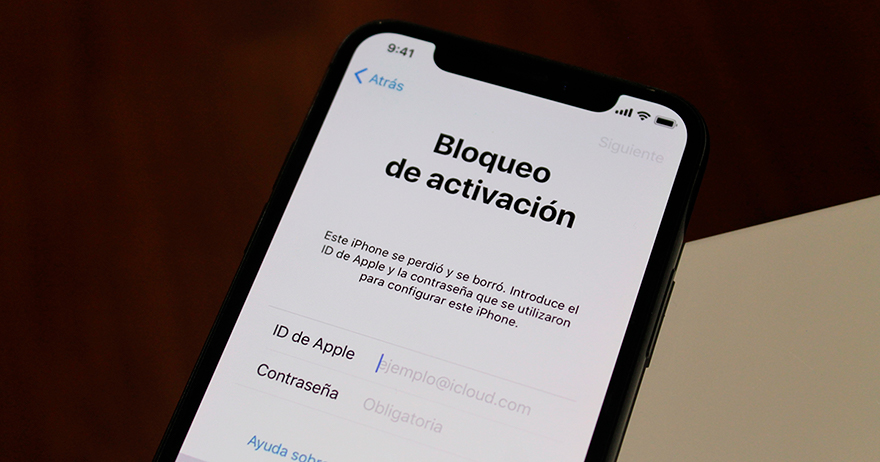
iPhone perdido o robado: cómo encontrarlo
Hay pasos que podés tomar para ayudar a reducir el riesgo de perder permanentemente un iPhone, y usar el servicio Find My de Apple es la clave para asegurar y recuperar tu preciado celular.
Al igual que en el caso de Android, chequeá que tenés una contraseña configurada. De esa manera, si alguien roba tu teléfono, no tendrá acceso a tu información personal.
Tomáte unos minutos para asegurarte de que el servicio Find My esté habilitado para que tengas la mejor oportunidad de recuperar tu teléfono.
Establecer una contraseña antes de buscar el celular
Algunas personas ven el uso de Face ID o Touch ID como un paso innecesario al usar un iPhone. Esas personas están equivocadas. Establecer un código de acceso y usar tu rostro o huella digital para proteger toda la información en tu teléfono es una parte vital para mantener segura tu información personal.
Solo pensá en toda la información en tu teléfono: aplicaciones bancarias, conversaciones privadas, la ubicación de tu hogar y oficina, contactos, correos electrónicos, fotos... la lista continúa.
Asegurá tu dispositivo abriendo Configuración > Face ID (o Touch ID) y contraseña y seguí las instrucciones. Escanear tu dedo o dejar que Face ID haga tu magia es un inconveniente menor. Y después de unos días, el paso extra se convertirá en parte de tu rutina y ni siquiera te darás cuenta.
Cómo encontrar mi celular iPhone con Find My
Después de configurar un código de acceso, verificá que Find My esté activado. Debería estar habilitado de forma predeterminada, pero siempre es una buena idea volver a verificarlo ahora mismo.
En tu iPhone, abrí la aplicación Configuración y tocá tu nombre en la parte superior de la pantalla. A continuación, tocá Buscar mi > Buscar mi iPhone . Aseguráte de que el interruptor junto a Buscar mi iPhone esté activado y, mientras estés allí, aseguráte de que los interruptores junto a Buscar mi red y Enviar última ubicación también estén activados.
Como actualización, la red Find My de Apple utilizará la ubicación de un dispositivo marcado como perdido. Por ejemplo, si perdés tu iPhone y lo marcás como perdido en la aplicación Find My, Apple usará el servicio Find My en cualquier iPad, iPhone o Mac para localizar tu iPhone, incluso si no está conectado a Internet.
Quien tenga el dispositivo ni siquiera sabrá que te está ayudando a encontrar tu dispositivo perdido.
En cuanto a Enviar última ubicación, eso se explica por sí mismo. A medida que la batería se agota, enviará automáticamente tu última ubicación a Find My en un esfuerzo por ayudarte a recuperarlo si se apaga.
Buscar el iPhone con Family Sharing
El servicio Family Sharing de Apple te ayuda a ahorrar dinero al permitir que toda tu familia instale una aplicación paga en varios dispositivos, y también se integra con Find My.
Con Family Sharing configurado, podés ver la ubicación de todos los dispositivos vinculados a la ID de Apple de un miembro de la familia.
Es decir, podés pedirle a un miembro de la familia que comience a buscar de inmediato tu iPhone perdido una vez que se dé cuenta de que está perdido.
Cómo encontrar mi celular con iOS
Cada dispositivo iOS tiene el servicio Find My de Apple, anteriormente Find My iPhone, integrado en la configuración del sistema.
La aplicación está conectada y administrada por tu ID de Apple. En el momento en que te des cuenta de que has perdido tu teléfono, lo primero que debés hacer es visitar el sitio en una computadora, abrir la aplicación Find My en otro dispositivo Apple de tu propiedad o hacer que un miembro de tu grupo Family Sharing use el Encuentra mi aplicación en uno de sus dispositivos Apple.
Alternativamente, podés usar la aplicación Find My en otro dispositivo Apple iniciando sesión con tu ID de Apple. Un dato que debés conocer cuando tengas que encontrar tu celular.
¿Se puede buscar el celular iPhone por la web?
Si accedés a Find My a través del sitio web o en el dispositivo de otra persona, es importante que inicies sesión en la misma cuenta de iCloud vinculada al iPhone perdido. Después de iniciar sesión, hacé clic en la opción Todos los dispositivos en la parte superior de la pantalla, luego seleccioná tu teléfono de la lista.
El mapa se actualizará y te llevará a la ubicación actual de tu teléfono. Si el dispositivo se ha apagado, se mostrará la última ubicación conocida. Al ver la ubicación del dispositivo, usá la tarjeta en la esquina superior derecha de la pantalla para reproducir un sonido, activar el Modo Perdido o borrar tu teléfono de forma remota.
En la aplicación Find My, podés desplazarte hacia abajo para encontrar las mismas opciones, además de activar las notificaciones para cada vez que se encuentra el dispositivo si se desconecta. Es un paso necesario que conozcas cuando debas averiguar cómo encontrar tu celular.
Cómo encontrar mi celular con el Modo Perdido
Si reproducís un sonido en tu iPhone y aún no podés encontrarlo, activá el Modo Perdido. Si ya tenés un código de acceso para bloquear tu dispositivo, será necesario para desbloquear tu dispositivo y desactivar el Modo Perdido. Es un dato que debés conocer cuando te dedicás a encontrar tu celular.
Si no tenés un código, tendrás que crear uno. También se te pedirá que ingreses un número de teléfono y un mensaje que se mostrará en la pantalla de bloqueo pidiendo a quien tenga tu dispositivo que te lo devuelva.
Cuando está habilitado, el Modo Perdido bloqueará el dispositivo, evitará que aparezcan notificaciones y mensajes en la pantalla de bloqueo y continuará rastreando la ubicación del teléfono.
El teléfono seguirá sonando para las llamadas entrantes y FaceTime. Esto debería ayudarte a localizar el teléfono si estás cerca. O tal vez tengas suerte y la persona que tiene el teléfono lo contestará para ayudarte a devolvértelo.
Todas las tarjetas de crédito y débito agregadas a Apple Pay se desactivarán hasta que recuperes el acceso al teléfono e inicies sesión en tu cuenta de iCloud. Esto traerá alguna tranquilidad al momento en que tengas que buscar tu celular.
Si el teléfono está apagado y el Modo Perdido está habilitado, recibirás una alerta cuando el teléfono se vuelva a encender, incluida tu ubicación actual.
Cuando recuperes tu teléfono, deberás ingresar tu código de acceso o el código de acceso que creaste al habilitar el Modo Perdido. Luego, iniciá sesión en tu cuenta de iCloud para recuperar el acceso a todos sus servicios de Apple, como Apple Pay.
¡No corras peligro!
Si tu teléfono fue robado y podés rastrear tu ubicación, no intentes recuperarlo vos mismo.
Hacerlo podría hacer que vos u otra persona resulten lastimados y, a pesar de la importancia de un teléfono, simplemente no vale la pena.
En su lugar, comunicate con la policía e informales que necesitás ayuda para recuperar un teléfono perdido o robado que hayas podido rastrear hasta una dirección específica. Así, cómo encontrar el celular no se convertirá en un trabajo riesgoso.
El rol del operador
Si queda claro que nunca recuperarás tu teléfono, comunicate con tu proveedor e informá tu teléfono como perdido o robado. Hacer esto pondrá el teléfono en la lista negra de la base de datos del operador, evitando que otra persona lo use.
Cuando llames, tu operador también querrá suspender tu servicio. Esta es una buena idea si deseás evitar que alguien use tu teléfono.
Sin embargo, debés tener en cuenta que, si aún estás rastreando tu teléfono perdido, perderás una conexión móvil con él y, a menos que el teléfono esté registrado de alguna manera en una red Wi-Fi, perderás la capacidad de rastrearlo.
Finalmente, si pagás un seguro de tu teléfono, deberás presentar un reclamo y pagar el deducible para obtener tu teléfono de reemplazo. Iniciá el proceso de reclamo de seguro a través de tu proveedor, quien probablemente te derivará a la compañía de seguros externa que reemplazará tu teléfono.
/https://assets.iprofesional.com/assets/jpg/2021/06/518938_square.jpg?7.2.4)
:quality(85)/https://assets.iprofesional.com/assets/jpg/2024/12/588927_landscape.jpg)
:quality(85)/https://assets.iprofesional.com/assets/jpg/2025/04/594230_landscape.jpg)
:quality(85)/https://assets.iprofesional.com/assets/jpg/2024/12/588736_landscape.jpg)
:quality(85)/https://assets.iprofesional.com/assets/jpg/2025/04/593990_landscape.jpg)
:quality(85)/https://assets.iprofesional.com/assets/jpg/2025/03/593817_landscape.jpg)
:quality(85)/https://assets.iprofesional.com/assets/jpg/2025/03/592906_landscape.jpg)
:quality(85)/https://assets.iprofesional.com/assets/jpg/2025/01/591054_landscape.jpg)
:quality(85)/https://assets.iprofesional.com/assets/jpg/2025/04/593938_landscape.jpg)
:quality(85)/https://assets.iprofesional.com/assets/jpg/2024/04/572011_landscape.jpg)
:quality(85)/https://assets.iprofesional.com/assets/jpg/2024/12/589700_landscape.jpg)
:quality(85)/https://assets.iprofesional.com/assets/jpg/2024/09/584707_landscape.jpg)
:quality(85)/https://assets.iprofesional.com/assets/jpg/2024/09/584919_landscape.jpg)
:quality(85)/https://assets.iprofesional.com/assets/jpg/2024/10/585460_landscape.jpg)